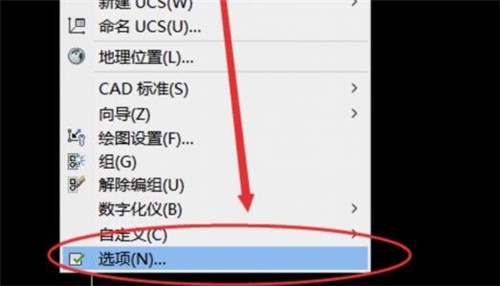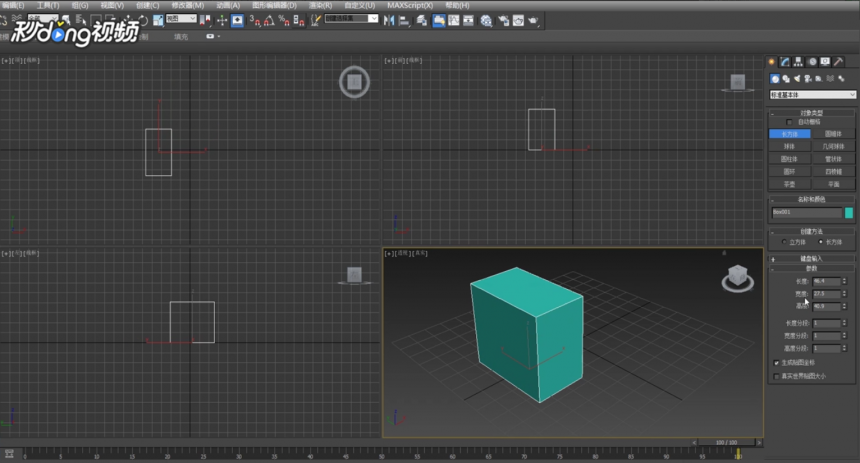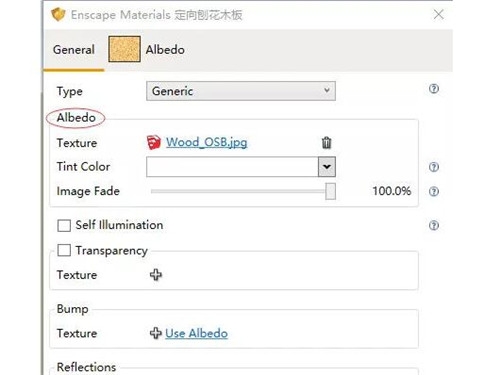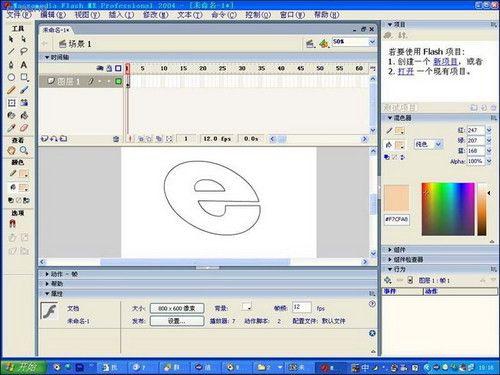CAD制图时显示线条宽度的操作方法(cad制图时显示线条宽度的操作方法)优质
CAD制图怎么显示线条宽度?在我们使用CAD绘制平面图的时候。怎样才能看到我们画好的图里面的线条宽度呢?本期。云渲染农场就为您带来了CAD制图时显示线宽的操作步骤。快来看看吧!
CAD制图时显示线条宽度的操作方法
步骤一。打开CAD制图软件。我们先使用圆弧命令。在绘图区里绘制一段圆弧。以这段圆弧为例演示CAD制图时显示线条宽度的操作方法。
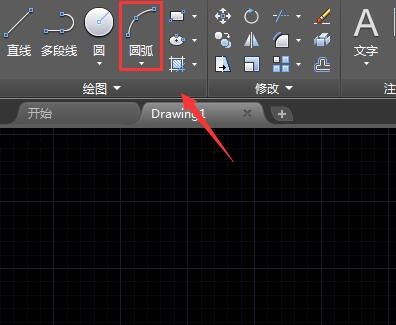
步骤二。在菜单区里找到CAD线宽选项。点击线宽选项在其下拉列表里。为这条CAD圆弧线条指定线条宽度。
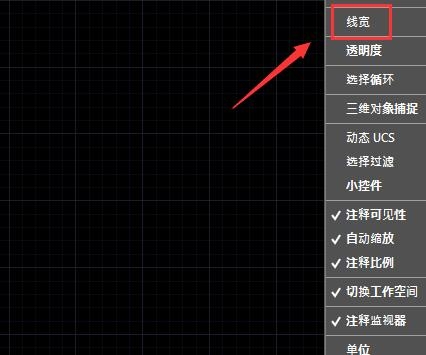
步骤三。选择设置的线宽之后。再在下面找到自定义选项。点击自定义选项。在其子级菜单里找到线宽选项。将该选项勾选。在下面的选项内就可以找到线宽显示选项了。点击之后。就可以发现CAD制图时绘制的圆弧线条宽度成功显示了!
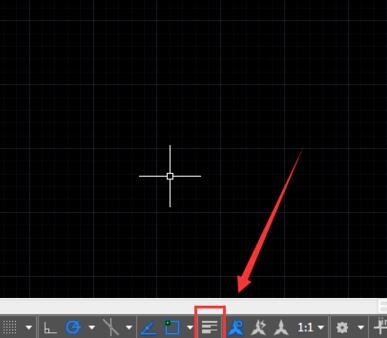
更多>>CAD更改线宽后没有变化效果的原因和解决方法
以上就是云渲染农场为您带来的CAD制图时显示线条宽度的操作方法了。我们可以在菜单去找到CAD线宽选项。来为让画好的CAD线条显示宽度。更多CAD使用小技巧。欢迎收藏云渲染农场网站哦~
更多精选教程文章推荐
以上是由资深渲染大师 小渲 整理编辑的,如果觉得对你有帮助,可以收藏或分享给身边的人
本文标题:CAD制图时显示线条宽度的操作方法(cad制图时显示线条宽度的操作方法)
本文地址:http://www.hszkedu.com/21026.html ,转载请注明来源:云渲染教程网
友情提示:本站内容均为网友发布,并不代表本站立场,如果本站的信息无意侵犯了您的版权,请联系我们及时处理,分享目的仅供大家学习与参考,不代表云渲染农场的立场!
本文地址:http://www.hszkedu.com/21026.html ,转载请注明来源:云渲染教程网
友情提示:本站内容均为网友发布,并不代表本站立场,如果本站的信息无意侵犯了您的版权,请联系我们及时处理,分享目的仅供大家学习与参考,不代表云渲染农场的立场!